Mac デバイスはウイルスの影響を受けないわけではありません。珍しいかもしれませんが、確かに存在します。マルウェア アプリケーションは、多くの場合、それが完全に無害であると信じ込ませます。ただし、次のような状況に遭遇した場合は、予期しない Mac の再起動。アプリは自動的に起動します。Mac のパフォーマンスの突然の低下。Mac が頻繁にスタックする。アクセスした Web サイトのページが広告で隠れている場合、あなたの Mac には疑わしいマルウェアがインストールされている可能性があります。したがって、Mac がウイルスに感染していると考えている (または知っている) 場合、それを完全に削除したい場合は、ここが正しい場所です。しかし、同じことを繰り返さないために、そもそもどのようにして Mac がウイルス/マルウェアに感染するのかを知っていた方が良いと思いませんか? いいアイデアですね。
私のMacBookはどのようにしてマルウェアに感染したのでしょうか?
Mac デバイスはウイルスに感染しにくいことは広く知られています。したがって、予期せぬ事態に遭遇した場合、必ずその原因を知りたくなるでしょう。 Mac のウイルスをチェックする 。その一部を次に示します。
悪意のあるソフトウェア
おそらく、Mac を保護するためにダウンロードしたウイルス スキャナー自体がマルウェアであることを知らないかもしれません。通常、MacBook がウイルスに感染しているのを見るのは非常に珍しいため、一部のブラックハットハッカーは、ウイルスをスキャンしていると見せかけて、Mac ユーザーに自分でアプリケーションをダウンロードさせる手段を考案する必要がありました。したがって、ウイルス スキャン用のアプリをダウンロードする前に、ウイルス スキャナーの形式でマルウェアをダウンロードしないように、技術に精通したレビューや個人的な推奨事項を必ず確認する必要があります。
偽のファイル
Mac を使用しているときに、ポップアップ画像ファイル、ワードプロセッサ、または PDF ドキュメントを取得することがあります。好奇心を満たすために誤ってクリックしてしまうと、実際には Mac デバイスがマルウェアの危険にさらされることになる可能性があります。
マルウェアが読み込まれた正規のファイル
マルウェアがどのようにして macOS または Mac OS X に侵入するかについてのリストの 3 番目は、おそらくソフトウェアまたはブラウザからのセキュリティ侵害または欠陥によるものです。このソフトウェアの一部には、気付かないうちにバックグラウンドで実行される隠れたマルウェアが含まれている可能性があり、これにより、Mac がさらに深刻な悪用を受けやすくなります。
偽のアップデートまたはシステムツール
Mac がマルウェアを捕捉するもう 1 つの方法は、偽のシステム ツールやアップデートを使用することです。これらのアップデートは非常に本物に見えるため、マルウェアの可能性があるのではないかと疑い始めます。ブラウザのプラグインやフラッシュ プレーヤーのアップデート、あるいはシステム最適化メッセージや偽のウイルス対策アプリなどです。これらは通常、非常に一般的な攻撃ベクトルです。
Mac からマルウェアを削除する方法
Mac がウイルスまたはマルウェアに感染していることがわかったら、マルウェアを完全に削除して Mac を安全にするだけです。この場合、次のようなサポートを受けることができます。 マクディード Mac クリーナー 、これは、Mac をクリーンかつ高速にし、Mac を保護するための最高の Mac クリーナー アプリです。
ステップ 1. Mac クリーナーをインストールする
Mac Cleaner をダウンロードして、MacBook Air/Pro、iMac、Mac mini にインストールします。それからそれを起動します。

ステップ 2. Mac 上のマルウェアを削除する
Mac Cleaner を起動した後、「マルウェアの削除」タブをクリックして Mac をスキャンします。その後、マルウェアの削除を選択できます。
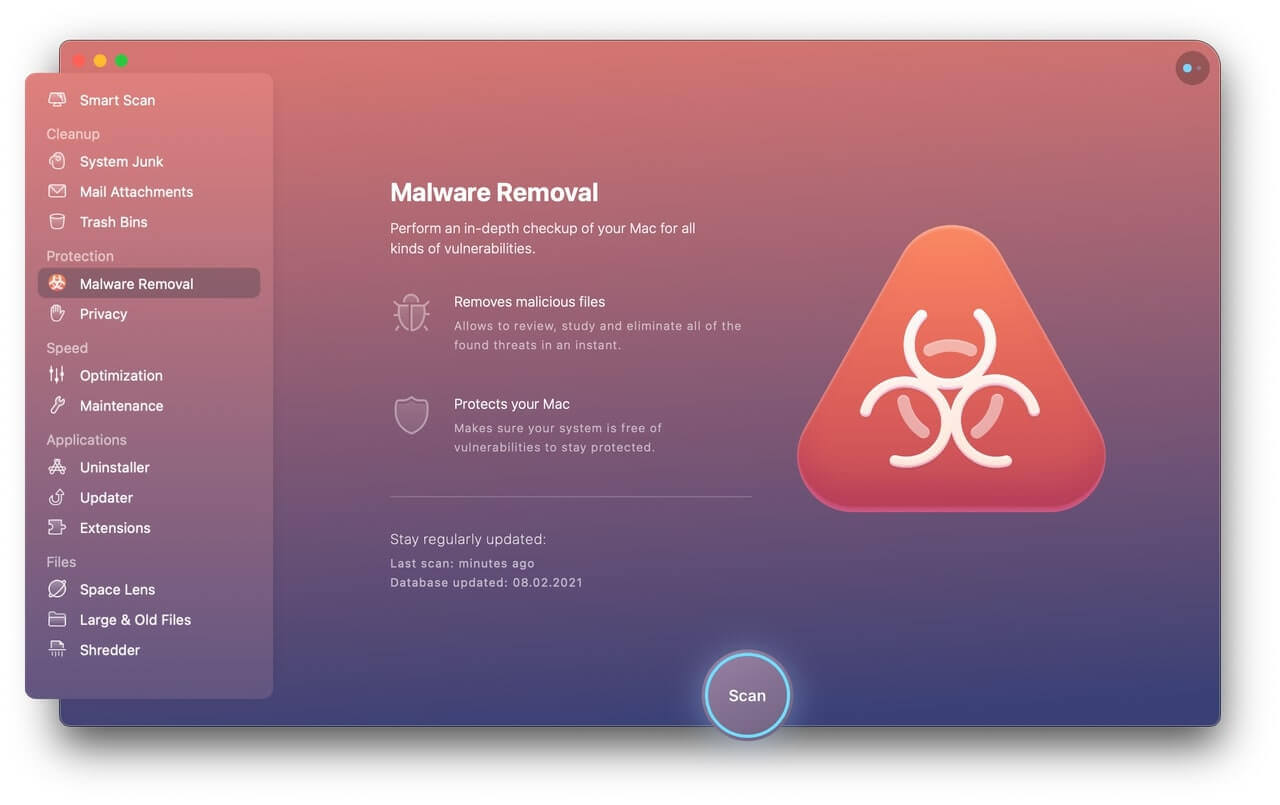
ステップ 3. デーモン、エージェント、および拡張機能を削除する
「最適化」タブをクリックして「エージェントの起動」を選択すると、不要なエージェントを削除できます。また、「拡張機能」をクリックして悪意のある拡張機能を削除し、Mac を安全に保つこともできます。

マルウェアまたはウイルス感染をクリーンアップするためのその他のヒント
したがって、ウイルス感染と戦うために Apple が導入した適切なセキュリティ対策を講じた後でも、デバイスが感染している疑いがある場合は、ウイルスを駆除するためのヒントをいくつか紹介します。
すべてのパスワードを削除する
キーロガーはほとんどのマルウェアの主要コンポーネントであるため、キーロガーが実行されている場合に備えて、今後はパスワードの入力を控えてください。ほとんどのキーロガー ベースのマルウェアやウイルスは、パスコードの写真を密かに撮影します。また、文書から重要な詳細をコピーして貼り付けることも避けます。通常、これらはマルウェアが動作するダイヤルです。
常にオンラインにしないでください
できる限りインターネットから遠ざけるように努めるべきです。インターネット接続をオフにするか、すべての Wi-Fi 接続 (特に公共 Wi-Fi) を切断します。この場合、有線ネットワークを使用している場合は、イーサネット ケーブルを取り外した方がよいでしょう。可能であれば、インターネット接続をオフにすると、ウイルスが完全に除去されたとほぼ確信できますか? こうすることで、マルウェアのサーバーにさらに多くのデータを送信することを防ぐことができます。
アクティビティモニター
最適化またはぬるぬるアップデートを通じてマルウェアをインストールしたことが確実な場合は、command + Q キーを押すか、[終了] メニュー オプションを押してアプリケーションを終了し、その名前をメモしておくとよいでしょう。
アクティビティ モニターに直接移動すると、アプリケーション リスト内にユーティリティ フォルダーが表示されます。十分な知識がある場合は、コマンド + スペース キーをクリックして「アクティビティ モニター」と入力するだけで検索できます。これが開いたら、上部隅の検索フィールドに移動し、アプリの名前を入力します。どういうわけか、アプリを終了したにもかかわらず、まだ地下で実行されていることが判明する場合があります。次に、取得したリストからアプリを強調表示し、ツールバーの左上隅にある X アイコンを押して、「強制終了」オプションをクリックします。
ただし、このマルウェアの作成者は賢明にコードを難読化し、わかりにくい名前で表示する可能性があるため、このように分類することが困難になります。
シャットダウンして復元する
もう 1 つのオプションは、Mac をシャットダウンしてバックアップ復元を実行することです。ただし、このバックアップは、コンピュータがマルウェアに感染したことがわかった時点のものである必要があります。バックアッププロセスを復元した後は、デバイスに外部機器を接続したり、コンピューターが誤動作し始める前に開いていた危険なアプリ、メッセージ、写真、食事を開いたりしないようにしてください。
Windows 搭載コンピュータで評判のウイルス対策アプリを使用してリムーバブル ストレージ デバイスをスキャンし、Mac マルウェアであるかどうかに関係なく、Mac からマルウェアを削除することをお勧めします。いずれにしても、マルウェアは他のプラットフォームで実行されているウイルス対策アプリによって検出されます。
Macからキャッシュをクリアする
別の観点から言えば、Mac でバックアップ復元を実行できなかったり、場合によってはスキャンを実行できなかった場合でも、ブラウザのキャッシュをクリアできるはずです。
Safari ブラウザを使用して、[履歴のクリア] に移動し、[すべての履歴] を選択してドロップダウン リストを取得します。これが開いたら、取引履歴をすべてクリアします。
Google Chrome ブラウザで、[Chrome] > [閲覧データのクリア] に移動し、[範囲] ドロップダウン ボックス内で [すべての時間] をクリックして、キャッシュ データをクリアします。
チップ: あなたはできる Mac 上のキャッシュ ファイルをクリアする ワンクリックで Mac Cleaner を使用できます。すべてのブラウザのキャッシュ、システムのジャンク、Cookie を数秒で簡単に消去できます。
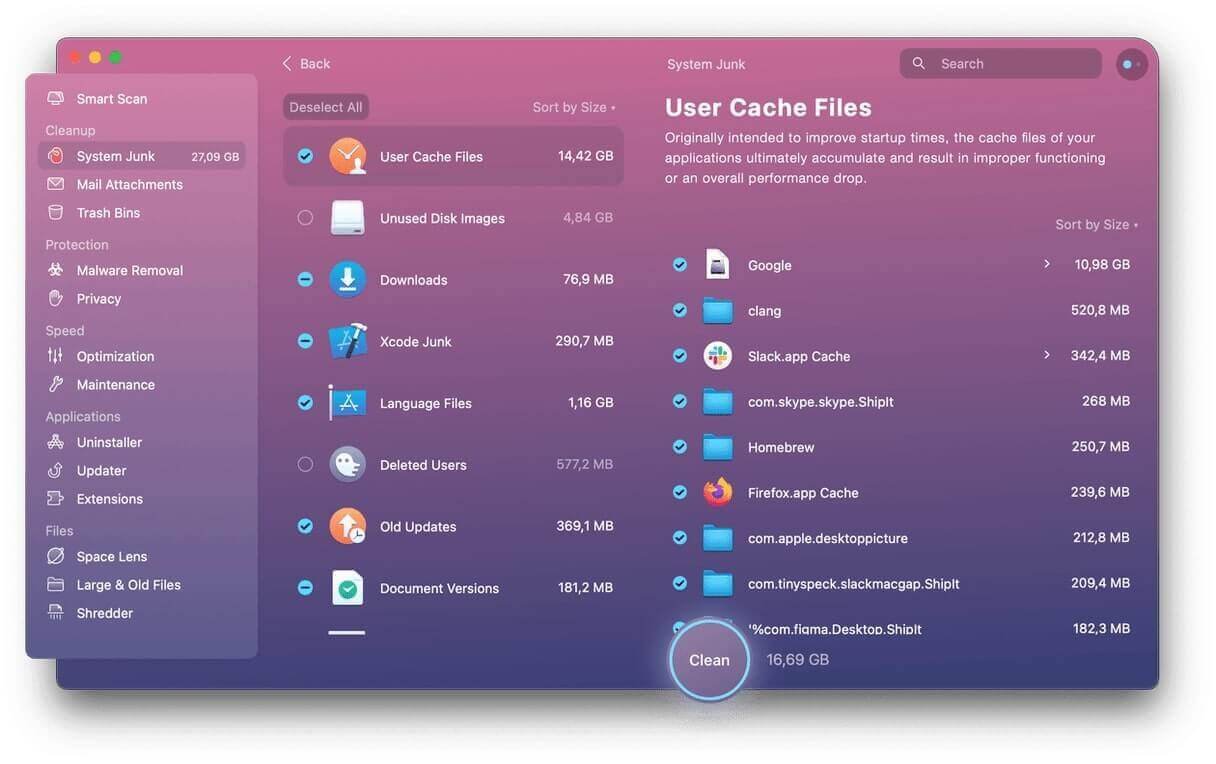
macOSを再インストールする
実際、Mac OS が感染していないことを確認する最善の方法は、macOS 上のすべてのアップデートをアンインストールし、ハードディスク上のすべての詳細を大幅に消去することです。ただし、最終的にマルウェアを削除できない場合は、これは最後の選択とすべきです。macOS を再インストールするのは簡単な作業ではなく、アプリを再インストールしたり、ファイルを Mac に転送したりするには多大な時間がかかります。
結論
Mac がウイルスに感染している可能性があると思われる場合は、すぐに Mac をスキャンして、Mac が正常で安全であることを確認する必要があります。Mac からマルウェアを手動で削除できるため、間違いなく使用することを選択します。 マクディード Mac クリーナー マルウェアを削除する方がはるかに簡単かつ迅速です。Mac に Mac Cleaner をインストールするだけで、Mac を安全に保護するだけでなく、Mac を新品のように高速に保つことができます。

